AutoCAD LT はじめての作図:AutoCAD LT 円作図


AutoCAD LT の、円コマンド、中心指示円、2点指示円、3点指示円、接点円、半径指示円、直径指示円など、円の作図例をとりあげて説明、円作図の基本操作をマスターすることにより建築、電気設備、土木図面はもちろん、ポスタ-、チラシなどのマークデザインから製造機器、電気製品などの図面を作成することができます。
AutoCAD LT の中心指示円、2点指示円、3点指示円、接点円、半径指示円、直径指示円は、頻繁に使用する大切なコマンド、CAD作図では基本的なコマンドです。
線分、長方形、円、円弧、楕円、楕円弧、曲線は、CAD作図上大切なコマンドで、操作をマスターすることにより図面はもちろん、ポスタ-、チラシなどのマークデザインから抽象画なども作成することができます。
AutoCAD LTの基本的な作図コマンド、円コマンドを使用するには、メニューバーの[作成(D)]よりコマンドの選択、ツールーバーのアイコンから選択、コマンドウィンドウにコマンドを直接入力する等の方法があります。

円作図は、[中心、半径(R)]、[中心、直形(D)]、[2点(2)]、[3点(3)]、[接点、接点、半径(T)]、[接点、接点、接点(A)]の作図方法があり、既定値では、中心と半径で作図します。
円コマンドを、[メニューバー] ⇒ [作成(D)] ⇒ [円(C)]から選択、または、ツールーバーのアイコンより選択。
コマンドウィンドウ
コマンド:circle、短縮は、c
コマンドのキャンセルは、[ESC]キー。

※ 戻るは、標準ツールバーの元に戻す。
コマンドは、undo。 (undoコマンドを1 回ずつ実行すると、コマンドウィンドウに前のコマンドに1回ずつ戻って表示される。)
※(L)左クリック・・・free(任意点)、(R)右クリック・・・Enter(確定)、
※(R)右クリック・・・Enter(確定)は、AutoCAD LT 右クリック設定で、コマンドが実行されている時の右クリック機能で、[Enter]キーを選択しているものとします。
参照:AutoCAD LT カスタマイズ 設定:右クリック設定
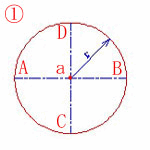
線分AB、CDの交点aを中心とした、半径 r の円を作図。(又は、任意点aを中心とした半径 r の円の作図。)
※OSNAPを左クリックでON、OSNAPを右クリックで設定を選択、端点、交点に設定。
[メニューバー] ⇒ [作成(D)] ⇒ [円(C) ⇒ [中心、半径(R)]
または、ツールーバーで円アイコンを選択。
交点aで(L) ⇒ 端点A、B、C、Dのいづれかを(L)。(図①)
コマンドウィンドウ
コマンド:circle、短縮は、c ⇒ Enter(確定)
circle 円の中心を指定 または[2点(2P) / 3点(3P) / 接、接、半(T)]:交点aを(L)。
円の半径を指定 または [直径(D)]:端点A、B、C、Dのいづれかを指定。または、コマンドラインに半径を入力 ⇒ Enter(確定)。(図①)
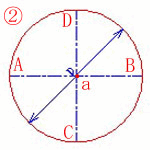
線分AB、CDの交点aを中心とした、直形 D の円を作図。(又は、任意点aを中心とした直形 D の円の作図。)
※OSNAPを端点、交点に設定。
[メニューバー] ⇒ [作成(D)] ⇒ [円(C) ⇒ [中心、直形(D)]
または、ツールーバーで円アイコンを選択。
交点aで(L) ⇒ コマンドラインにdを入力 ⇒ コマンドラインに円の直形を入力 ⇒ Enter(確定)(図②)
コマンドウィンドウ
コマンド:circle、短縮は、c ⇒ Enter(確定)
circle 円の中心を指定 または[2点(2P) / 3点(3P) / 接、接、半(T)]:交点aを(L)。
円の半径を指定 または [直径(D)]:d ⇒ Enter(確定)
円の直形を指定 <10000.0000>:5000 ⇒ Enter(確定)。(図②)
※ <10000.0000>は、前回の入力値。
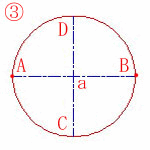
2点で接する円を作成するには、OSNAPを左クリックでON、OSNAPを端点、交点に設定、2点を選択して円を作成します。
[メニューバー] ⇒ [作成(D)] ⇒ [円(C) ⇒ [2点(2)]
端点Aを(L) ⇒ 端点Bを(L)。(図③)
ツールーバーで円アイコンを選択、コマンドでcircle、短縮は、c ⇒ Enter(確定)。
コマンドウィンドウ
circle 円の中心を指定 または[2点(2P) / 3点(3P) / 接、接、半(T)]:2P ⇒ Enter(確定)
円の直径の一端を指定:端点Aを(L)
円の直径の他端を指定:端点Bを(L)。(図③)
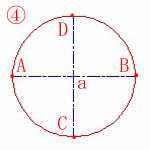
3点で接する円を作成するには、OSNAPを左クリックでON、OSNAPを端点、交点、接線に設定、3点を選択して円を作成。
[メニューバー] ⇒ [作成(D)] ⇒ [円(C) ⇒ [3点(3)]
端点Aを(L) ⇒ 端点Bを(L) ⇒ 端点Cを(L)。(図④)
ツールーバーで円アイコンを選択、コマンドでcircle、短縮は、c ⇒ Enter(確定)。
コマンドウィンドウ
circle 円の中心を指定 または[2点(2P) / 3点(3P) / 接、接、半(T)]:3P ⇒ Enter(確定)
円周上の1点目を指定:端点Aを(L)
円周上の2点目を指定:端点Cを(L)
円周上の3点目を指定:端点Bを(L)図④)
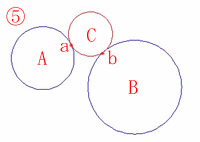
接点は、オブジェクト同士が交差しないで接する点です。
他のオブジェクトに接する円を作成するには、オブジェクトを選択し、円の半径を指定します。
円Aと円Bに接する半径(T)の円Cを作図。
※OSNAPを、接線に設定。
[メニューバー] ⇒ [作成(D)] ⇒ [円(C) ⇒ [接点、接点、半径(T)]
円Aの円周上の点aを(L) ⇒ 円Bの円周上の点bを(L)。
コマンドウィンドウに円の半径(T)を入力。(図⑤)
※ 円Aの円周上の1点を(L)、円Bの円周上の1点を(L)で、半径freeの円が作図できます。
※ (円Aの中心点から円Bのの中心点までの延長距離) − (円Aの半径+円Bの半径)≦(円(C)の半径(T))でなければ、半径(T)の円は作図されません。
コマンドウィンドウ
ツールーバーで円アイコンを選択、コマンドでcircle、短縮は、c ⇒ Enter(確定)。
circle 円の中心を指定 または[2点(2P) / 3点(3P) / 接、接、半(T)]:t ⇒ Enter(確定)
円に接する第1のオブジェクト上の点を指定:点aを(L)
円に接する第2のオブジェクト上の点を指定:点bを(L)
円の半径を指定:半径(T)を入力。(図⑤)
または、円Aの円周上の1点を(L)、円Bの円周上の1点を(L)で指示。
円A、B、Cに接する円Cを作図。
※OSNAPを、接線に設定。
[メニューバー] ⇒ [作成(D)] ⇒ [円(C) ⇒ [接点、接点、接点(A)]
円Aの円周上の点aを(L) ⇒ 円Bの円周上の点bを(L) ⇒ 円Cの円周上の点Cを(L)。(図⑥)
コマンドウィンドウ
circle 円の中心を指定 または[2点(2P) / 3点(3P) / 接、接、半(T)]:_3p 円周上の1点目を指定: _tan どこに円Aの円周上の点aを(L)。
円周上の2点目を指定: _tan どこに円Bの円周上の点bを(L)。
円周上の3点目を指定: _tan どこに円Cの円周上の点cを(L)。(図⑥)
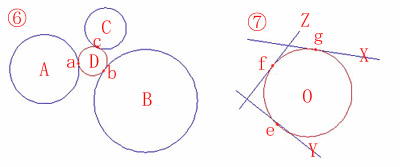
線分X、Y、Zに接する円Oを作図。
※OSNAPを、接線に設定。
[メニューバー] ⇒ [作成(D)] ⇒ [円(C) ⇒ [接点、接点、接点(A)]
線分X上の点gを(L) ⇒ 線分Y上の点eを(L) ⇒ 線分Z上の点fを(L)。(図⑥)
※ [メニューバー] ⇒ [作成(D)] ⇒ [円(C) ⇒ [3点(3)]でも作図可能。
コマンドウィンドウ
circle 円の中心を指定 または[2点(2P) / 3点(3P) / 接、接、半(T)]:_3p 円周上の1点目を指定: _tan どこに線分X上の点gを(L)。
円周上の2点目を指定: _tan どこに線分Y上の点eを(L)。
円周上の3点目を指定: _tan どこに線分Z上の点fを(L)。図⑦)